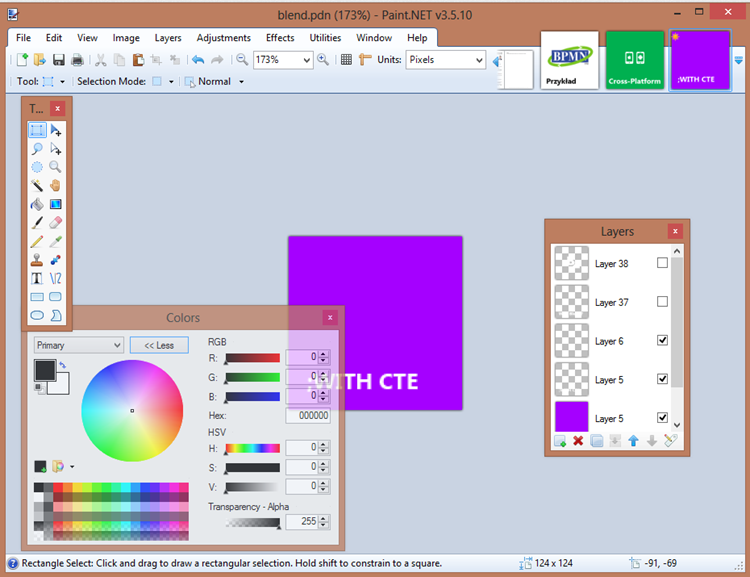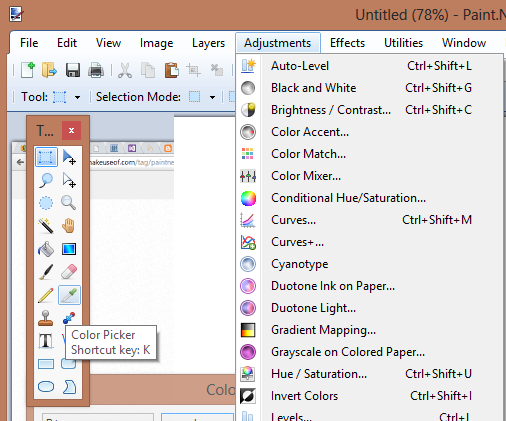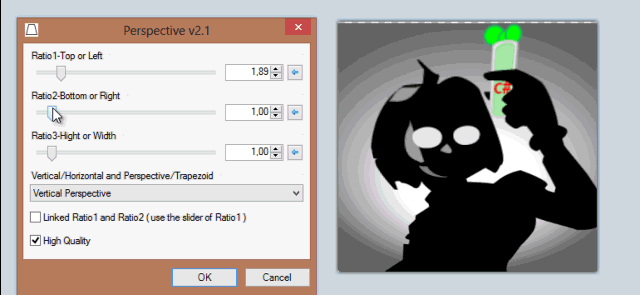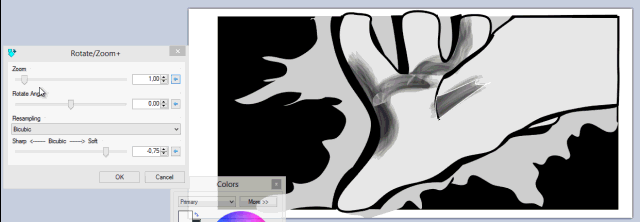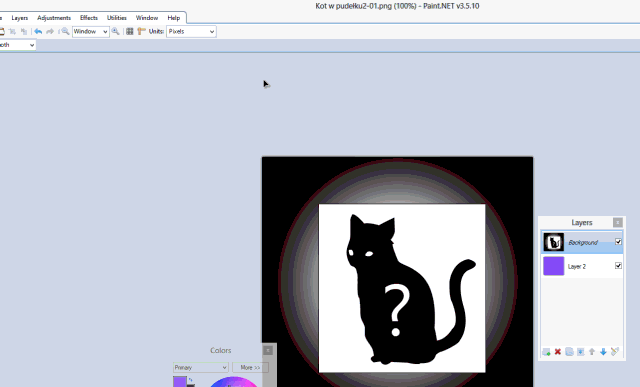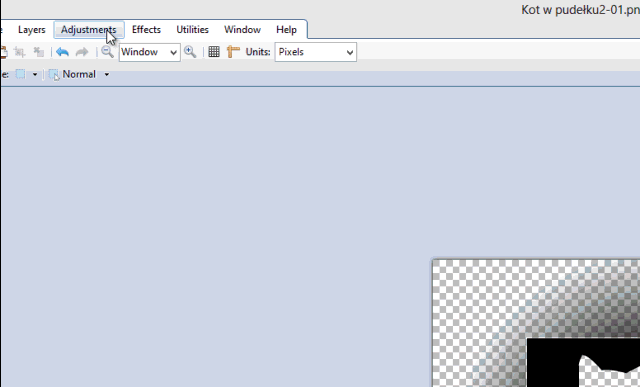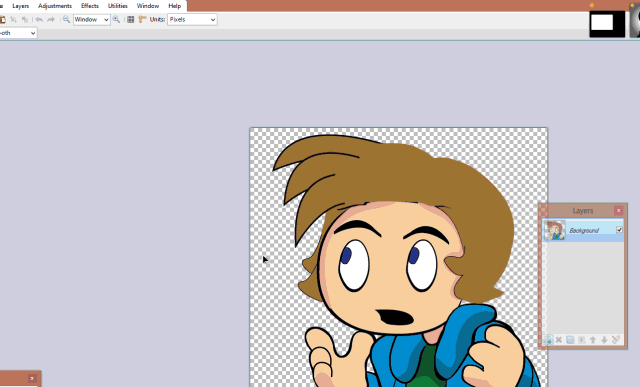Paint.NETNarzędzie NR.1Każdy edytuje obrazki do pewnego stopnia. Bez względu na to, czy jest to proste wycięcie, zmniejszenie czy dodanie tekstu – warto mieć pod ręką prosty edytor, który jest szybki i łatwy w nawigacji oraz wykona zdanie bezboleśnie.
Istnieje wiele edytorów. Najbardziej znanym programem jest Adobe Photoshop.
Jest on jednak płatny i warto o tym pamiętać. Drugą znaną alternatywą jest GIMP. Jest on darmowy ,ale od czasu zmiany jego interfejsu poczułem ,że uczę się go obsługiwać od nowa i dlatego go porzuciłem.
Paint.NET oferuje całkiem sporo możliwości. Jego nazwa implikuje ,że jest lepszą wersją klasycznego Painta ,ale szczerze to on nie zasługuje nawet na taką zmiankę.
To co mi się w nim podoba to fakt ,że pomimo możliwości dodania wielu pluginów on wciąż zachowuje swoją prostotę.
Jedyną wadą, jaką ten edytor posiada jest fakt ,że nie działa on systemach MAC i Linux. Jak sama nazwa wskazuje używa on frameworka .NET.
Z tego, co pamiętam Paint.NET nie obsługuje także tworzenia tzw. masek. Chociaż poprawka można uzyskać podobny efekt używając pluginów.
Interfejs
Interface programu jest przejrzysty. Aplikacja ma 4 okna – Tools, Colors,Layers oraz History( której nie widać na załączonym obrazku).
Mogą być one dodawane i odejmowane poprzez wybranie odpowiednich opcji w menu głównym w zakładce “Windows”.
Widać ,że interfejs stawia na przejrzystość niż na tonę opcji, której i tak nie będziesz potrzebował.
Skróty klawiszowe
Osobiście nie korzystam tak mocno ze skrótów klawiszowych ,ale każda domyślna funkcja w Paint.NET ma swój skrót klawiszowy.
Skróty klawiszowe wyświetlają się po najeżdżeniu na narzędzia kursorem myszki.
Warstwy
Oczywiście program obsługuje warstwy. Paint.NET to nie jest paint.
Forum
Program ma wielu fanów i użytkowników.
Forum Paint.NET zawiera wiele przydatnych darmowych pluginów i tutoriali.
Nie ma co ukrywać ,że to jest prawdziwa siła tego programu.
Tutaj znajduje się poradnik jak zainstalować plugin. Instalacja sprowadza się do dodania odpowiednich dll do odpowiedniego folderu.
Pluginy
Prawdziwa zabawa z programem zaczyna się, gdy korzystamy z pluginów. W końcu dzięki nim przykładowo możemy obsłużyć format PSD (pliki graficzne Photoshop).
Pluginów jest całkiem sporo.W wolnej chwili nie sprawdziłem ich wszystkich.
Dlatego opiszę tylko paczkę pluginów o nazwie dpyplugins7.
Przykład użycia pluginu “Perspective Effect”. Po zainstalowaniu powinien on się znajdować w Menu –> Effects –> Distort –>
Jak widać ten plugin pozwala na zmiennie perspektywy.
Domyślnie Paint.NET ma opcję obracania i powiększania obrazka ,ale plugin Rotate_Zoom+ działa dużo lepiej.
Menu –> Effects –> Distort –>
Black and Alpha+. Plugin ten zmienia obrazek w czarno biały po czym zmienia kolor biały na przezroczysty.
Menu –> Adjustment –>
Plugin ten pozwala na złagodzenie krawędzi przezroczystości.
Menu –> Effects –> Object –>
Naturalnie dobrze te narzędzie współpracuje z narzędziem“Magic Wand”.
Plugin ten potrafi łatwo z każdego obrazka wyodrębnić linie i wypełnienia w taki sposób aby wydawał się on narysowany.
Menu –> Effects
Automatyczna aktualizacja
Paint.NET automatycznie się aktualizuje. Nie przypomina sobie bym aktualizował Paint.NET co tylko udowadnia ,że program działa stabilnie i bezbłędnie i nie trzeba w nim wprowadzać zmian.
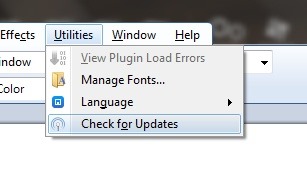 W każdej chwili możesz sprawdzić czy istnieje nowsza wersja oprogramowania w menu głównym “Utilities –> check for Updates”
W każdej chwili możesz sprawdzić czy istnieje nowsza wersja oprogramowania w menu głównym “Utilities –> check for Updates”
Jest on darmowy
Jako programista nie powinien latać z 30-dniowy Photoshopem tylko po to by tworzyć proste ikonki.
Paint.NET znakomicie się do tego nadaje i co najważniejsze jest on darmowy.